Firma Adobe niedawno zaktualizowała domyślne działanie funkcji Free Transform, co zaskoczyło wielu użytkowników. Na szczęście istnieje sposób, aby przywrócić stare, znane zachowanie tej funkcji. Oto jak to zrobić.
Działanie starej funkcji Free Transform
Na początek, krótkie wprowadzenie: Free Transform to narzędzie, które pozwala na zmianę rozmiaru i kształtu różnych elementów, takich jak warstwy, kształty, ścieżki, teksty, maski czy inne obiekty.
Gdy zaznaczysz odblokowaną warstwę, możesz uruchomić tę funkcję, wybierając Edycja > Przekształć swobodnie lub używając skrótu klawiaturowego Control + T (na Macu Command + T). Wywoła to pole z ośmioma uchwytami otaczającymi wybrany obiekt.
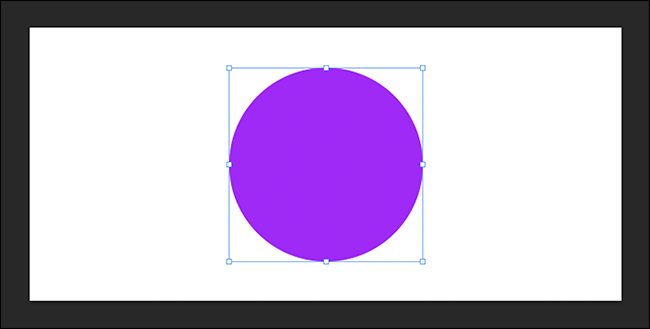 Tak prezentuje się narzędzie Free Transform.
Tak prezentuje się narzędzie Free Transform.
Aby zmienić rozmiar lub kształt obiektu, wystarczy kliknąć i przeciągnąć jeden z uchwytów. Możesz dowolnie przesuwać uchwyt, co pozwala na swobodne zniekształcanie obiektu.
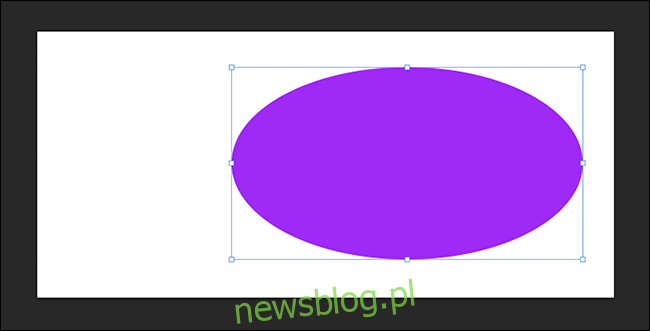
Wcześniej istniały dwa kluczowe skróty klawiaturowe: Alt (lub Option na Macu) oraz Shift.
Przytrzymanie klawisza „Alt” (lub „Option”) pozwalało na zmianę rozmiaru obiektu wokół punktu odniesienia. Oznacza to, że przesuwając jeden uchwyt, inni również się przesuwali, co zmieniało rozmiar obiektu w jego aktualnym miejscu. Można było również kliknąć i przesunąć punkt odniesienia, co umożliwiało zmianę centrum transformacji. Klawisz „Shift” blokował proporcje, co oznaczało, że można było zmieniać tylko rozmiar, nie kształt.
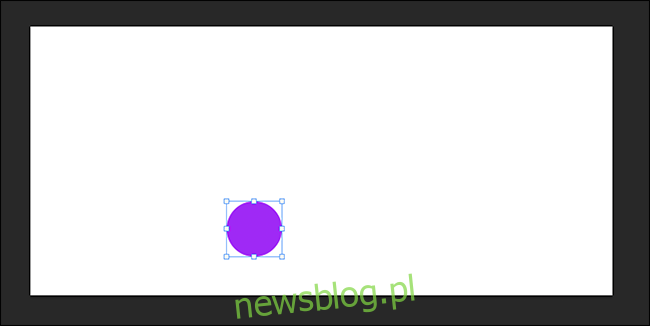 Przytrzymując klawisz „Shift”, zachowasz proporcje kształtu.
Przytrzymując klawisz „Shift”, zachowasz proporcje kształtu.
Jak sytuacja wygląda teraz? Obecnie transformacja swobodna jest prostsza dla nowych użytkowników: działa niemal tak samo, ale proporcje są domyślnie zablokowane, a klawisz „Shift” służy do ich odblokowania. Ułatwia to uzyskanie poprawnego efektu za pierwszym razem, ale może być frustrujące dla tych, którzy przyzwyczaili się do wcześniejszych skrótów.
Dodatkowo, teraz domyślnie punkt odniesienia jest ukryty. Dlatego klawisz „Alt” (lub „Option”) zmienia rozmiar jedynie wokół środka, a nie w miejscu punktu odniesienia.
Jak przywrócić klasyczne zachowanie Free Transform
Na szczęście, przywrócenie starego zachowania Photoshopa jest proste.
Aby to zrobić w systemie Windows, przejdź do Edycja > Preferencje > Ogólne. W przypadku użytkowników Maca należy wybrać Photoshop > Preferencje > Ogólne.
W sekcji Opcje włącz „Użyj starszej bezpłatnej transformacji”. Teraz klawisz „Shift” zablokuje transformację, a nie ją odblokuje. Możesz zamknąć okno Preferencje.
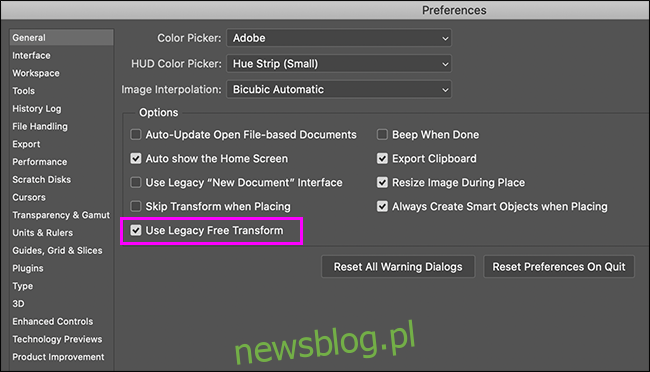
Aby zobaczyć punkt odniesienia podczas aktywnej transformacji swobodnej, kliknij małe pole wyboru w lewym górnym rogu wstążki. Następnie możesz go przeciągnąć jak wcześniej lub wybrać inny punkt jako centrum transformacji.
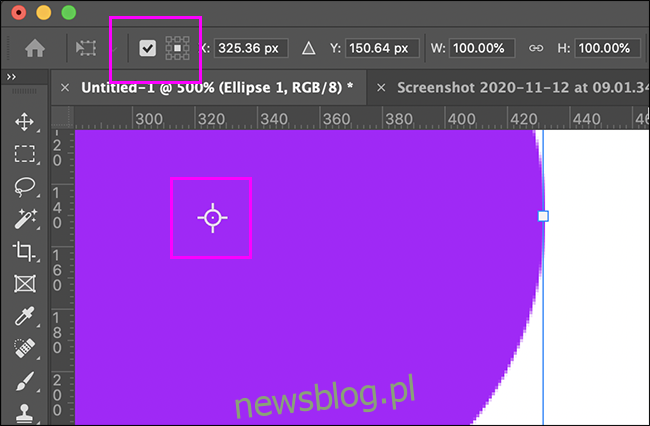
newsblog.pl
Maciej – redaktor, pasjonat technologii i samozwańczy pogromca błędów w systemie Windows. Zna Linuxa lepiej niż własną lodówkę, a kawa to jego główne źródło zasilania. Pisze, testuje, naprawia – i czasem nawet wyłącza i włącza ponownie. W wolnych chwilach udaje, że odpoczywa, ale i tak kończy z laptopem na kolanach.